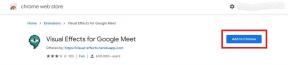Sådan slettes cache-partition på Samsung Galaxy Tab S5E
Fejlfind Vejledning / / August 05, 2021
At vide, hvordan man sletter cachen er meget vigtigt, da Android OS fortsætter med at indsamle midlertidige data og cache inde i hukommelsen. Denne cache reducerer enhedens ydeevne. Så i dag vil vi guide dig om, hvordan du tørrer cache-partitionen på Samsung Galaxy Tab S5E-enheden. Brugeren af denne enhed skal rydde cache-partitionen i tide og også slette alle de unødvendige filer med det samme.
Med anstændige specifikationer og design er Samsung Galaxy Tab S5E-enhed centrum for attraktion hos store udviklere og også Android-entusiaster. Det er dog stadig nødvendigt at udslette cache-partitionen for at undgå problemer med ydeevnen. Hvis du ikke har nogen idé om, hvordan du gør det, skal du ikke bekymre dig. Her er guiden, der lærer dig, hvordan du sletter cache-partitionen på Samsung Galaxy Tab S5E-enheden.

Hvad er Wipe Cache Partition?
Cache-partition gemmer midlertidige systemfiler og data. Dette formodes at give systemet adgang til apps effektivt og hurtigt. Men nogle gange bliver tingene forældede og rodede, og det er derfor nødvendigt at tørre cachepartitionen rettidigt for at opretholde enhedens ydeevne.
Enhedsspecifikation
Samsung Galaxy Tab S5E er drevet af octa-core (Dual-core, Kryo 360 + 1,7 GHz, 2 GHz, Hexa Core, Kryo 360) processor. Det kører Android 9.0 og drives af et ikke-flytbart batteri på 7 mAh. Enheden leveres med en 10,50-tommer touchscreen-skærm med en opløsning på 1600 X 2560 pixels med en pixeltæthed på 290 pixels pr. Tomme. Den leveres med 4 GB RAM. Enheden måler 245,00 x 160,00 x 5,50 mm (højde x bredde x tykkelse) og vejer 400 gram. Hvad kameraet angår, pakker telefonen på bagsiden et 13 megapixel kamera. Dette har en 8-megapixel på forsiden til selfie-kameraet. Enheden har 7040 mAh batteri. Det giver en fantastisk Full HD-vision over den store skærm, som man ville elske. Det understøttes af et 4 GB RAM med Adreno 615 GPU, der giver en jævn spil- og multitasking-oplevelse. Forbindelsesmuligheder inkluderer,
- Wi-Fi 802.11 a / b / g / n / ac
- GPS
- Wi-Fi Direct
- Bluetooth
- Masselagringsenhed
- USB-opladning
- USB Type-C
- 5 mm hovedtelefonstik
Trin til at tørre cache-partition på Samsung Galaxy Tab S5E-enhed
- Sluk for din Samsung Galaxy Tab S5E-enhed

- Tryk og hold nu på startknappen, tænd / sluk-knappen og lydstyrke op-knappen
- Tryk på skærmen, når den viser meddelelsen Ingen kommandoer
- Brug lydstyrketasterne til at fremhæve rydning af cache-partitionen og til at vælge den samme ved hjælp af tænd / sluk-knappen
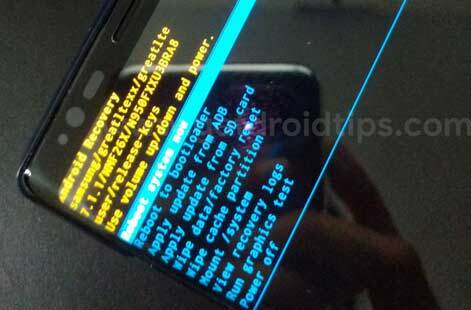
- Bekræft med indstillingen Ja
- Det er det! På denne måde kan du rydde cachedataene og fremskynde din enhed
Så fyre, det er sådan, brugeren kan tørre cachepartitionen på Samsung Galaxy Tab S5E-enheden. Det anbefales at tørre cachepartitionen mindst en gang om måneden for at undgå ydeevneproblemer på enheden. Hvis du står over for problemer i et af ovenstående trin, er du velkommen til at dele dem i nedenstående kommentarsektion, og vi vil sørge for at hjælpe dig med det bedste og hurtigst muligt.
En forfatter af profession, der har en erfaring på 2 år. For mig har skrivning altid været en glæde. Jeg havde altid en forkærlighed for at skrive om forskellige emner, mens jeg lavede små bidrag til flere hjemmesider. Jeg følte mig begejstret, da de beærede mig og fortsatte med at sende mine opgaver for at finpudse min skrivefærdighed. Ser frem ved at bidrage med mine skrifter bedst og tilegne mig den krævede faglige dygtighed til at matche din premium-standard.